ネットワーク モニターを使った ETL ファイルの表示
Network Monitor 3.4 (アーカイブ) を使用することで、ユーザーは ETL ファイルを解析し、フィルター処理して表示できます (Windows Vista 以降を使用する場合)。
相関 ETL ファイルは、関連するイベントをまとめてグループ化します。 下の図は、ネットワーク モニターで開かれ、会話が有効になっている相関ファイルを示しています。
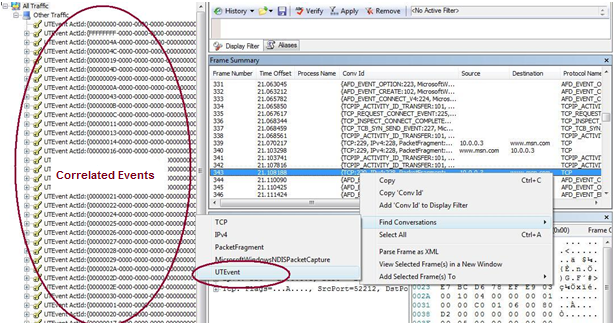
相関イベントは、左側のウィンドウのアクティビティごとにグループ化されます。 [フレームの概要] ウィンドウでイベントを選択して右クリックすると、ネットワーク イベント レベルで会話を選択できます。 これにより、関連するアクティビティが左側のウィンドウに表示されます。
左側のウィンドウから特定のアクティビティを選択して展開すると、相関イベントのプロバイダーの一覧が表示されます。
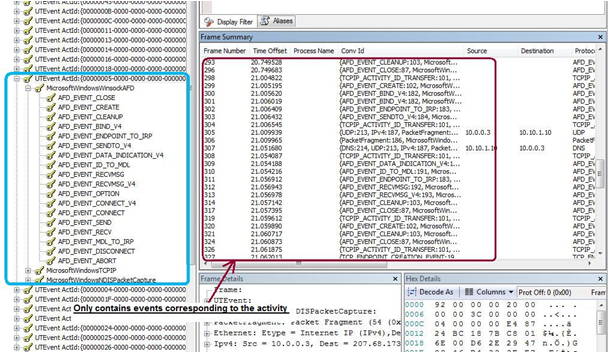
左側のウィンドウで特定のプロバイダーを選択すると、そのプロバイダーとアクティビティに固有のイベントの一覧が [フレームの概要] ウィンドウに表示されます。

ネットワーク モニターでフィルターを適用すると、適切なイベントやパケットを簡単に表示および検索できます。 たとえば、選択したエラー イベント (例: UTEvent.Header.Descriptor.Level == 2) にフィルターを適用して、特定の色で表示できます。
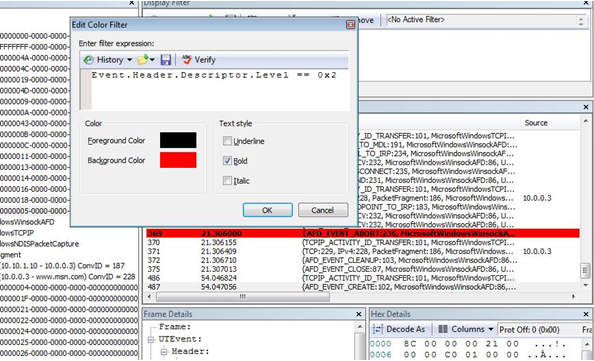
フィルターを適用して、異なるプロバイダーを異なる色でマークして、結果を見やすくすることもできます。
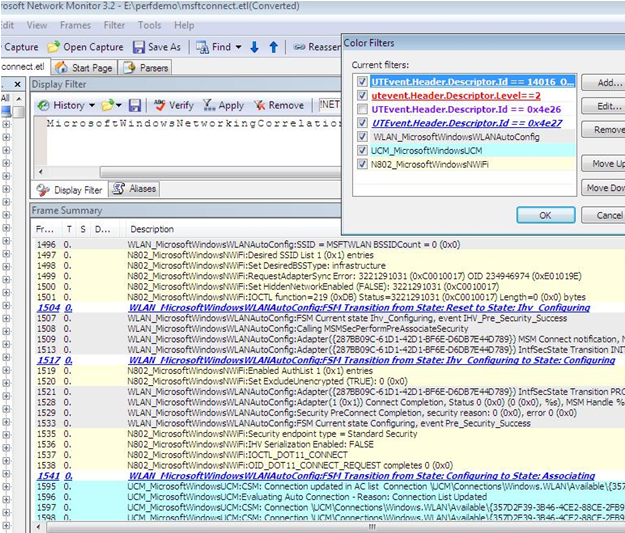
フィルターを適用するには、[フィルター] メニューで [ColorFilters] をクリックします。
次の表に、便利なフィルターの例を示します。
| Assert | 説明 |
|---|---|
| UTEvent.Header.Descriptor.Level == 2 | エラー イベントのみをフィルター処理します。 |
| UTEvent.Header.Descriptor.Level == 3 | 警告イベントのみをフィルター処理します。 |
| UTEvent.Header.Descriptor.Id == 2001 | イベント ID 2001 を持つイベントのみをフィルター処理します。 |
| WLAN_MicrosoftWindowsWLANAutoConfig | WLAN サービスからのイベントのみをフィルター処理します。 |
| N802_MicrosoftWindowsNWiFi | Native Wifi ドライバーからのイベントのみをフィルター処理します。 |
| WLAN_MicrosoftWindowsWLANAutoConfig AND UTEvent.Header.Descriptor.Id == 2001 | WLAN サービスから生成されたイベント ID 2001 のイベントのみをフィルター処理します。 |
フィードバック
以下は間もなく提供いたします。2024 年を通じて、コンテンツのフィードバック メカニズムとして GitHub の issue を段階的に廃止し、新しいフィードバック システムに置き換えます。 詳細については、「https://aka.ms/ContentUserFeedback」を参照してください。
フィードバックの送信と表示